Najlepszy sposób na łatwe zresetowanie telefonu LG
Adela D. Louie, Ostatnia aktualizacja: October 15, 2021
Jeśli chcesz zresetować telefon LG, mamy dla Ciebie idealny sposób. Większość użytkowników LG ma ten sam problem, jeśli chodzi o blokowanie telefonów, ponieważ czasami zapominają hasła. A dzięki temu są o wiele więcej niż chcą wiedzieć jak zresetować telefon LG.
Cóż, jak wspomnieliśmy wcześniej, pokażemy Ci najprostszy sposób na zresetowanie telefonu LG za pomocą zaledwie kilku kliknięć. Więc czytaj dalej ten post, aby dowiedzieć się więcej o tym, jak możesz to zrobić.
Ale oczywiście, zanim to zrobisz, jeśli chodzi o zresetowanie telefonu LG, dane, które tam masz, zostaną usunięte. To może być kolejny powód do zmartwień. Jednak pokażemy Ci również doskonały sposób na odzyskanie usuniętych danych z telefonu LG po jego zresetowaniu.
Część 1. Trzy sposoby resetowania telefonu LG Część 2. Jak odzyskać usunięte dane po wykonaniu odzyskiwania na telefonie LG Część 3. Wniosek
Część 1. Trzy sposoby resetowania telefonu LG
Jak wspomnieliśmy, pokażemy Ci różne sposoby resetowania telefonu LG za pomocą Menedżera urządzeń Android
Metoda #1: Jak zresetować telefon LG za pomocą Menedżera urządzeń
Wiadomo, że ta metoda jest najłatwiejsza. A za pomocą Menedżera urządzeń Android będziesz mógł zlokalizować swój telefon LG, a jednocześnie możesz również usunąć dane, które masz na swoim urządzeniu lub zmienić jego kod blokady. A najlepsze jest to, że Twój telefon LG jest automatycznie wykrywany lub podłączony do Menedżera urządzeń Android. A jedyne, czego potrzebujesz, to wykonanie poniższych kroków.
Krok 1. Na komputerze przejdź dalej i uzyskaj dostęp Menedżer urządzeń Android. A następnie zaloguj się do swojego Konto Google. Upewnij się, że konto Google, które zamierzasz wprowadzić, jest tym, które masz na telefonie LG.
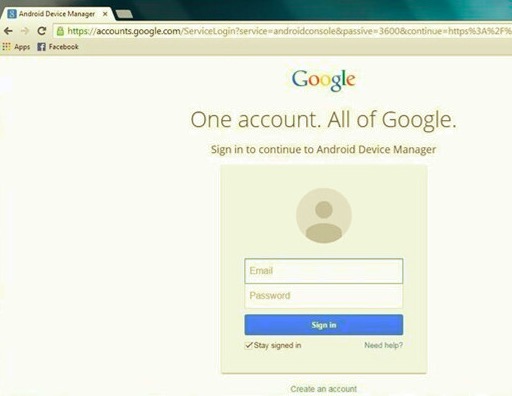
Krok 2. Następnie na głównej stronie serwisu, śmiało i kliknij ikonę urządzenia abyś miał do niego dostęp. A dzięki temu będziesz mógł uzyskać dokładną lokalizację swojego telefonu LG. W ten sposób możesz również zablokować urządzenie, usunąć je i zmusić do wykonywania podstawowych operacji. A jeśli chcesz zmienić lub zresetować blokadę w telefonie LG, po prostu kliknij przycisk blokady na ekranie.
Krok 3. Następnie zobaczysz wyskakujący komunikat, w którym będziesz mógł wprowadź nowe hasło dla Twojego telefonu LG. Wszystko, co musisz zrobić, to kliknąć na Zablokować przycisk po zakończeniu wprowadzania zmian.
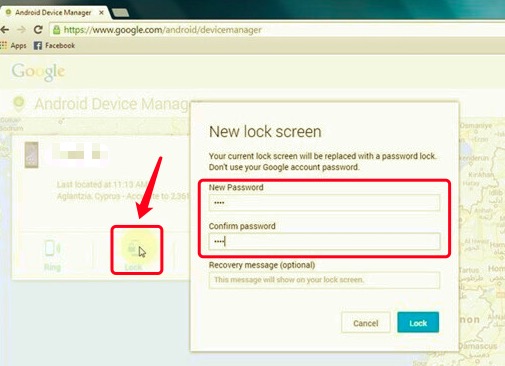
Krok 4. Aby zresetować telefon LG, po prostu idź dalej i kliknij przycisk Wymaż na ekranie. Będziesz wtedy mógł otrzymać wyskakujące okienko z prośbą o potwierdzenie działania, które próbujesz wykonać. Stamtąd wszystko, co musisz zrobić, to kliknąć wymazać w wyskakującym komunikacie, a proces usuwania danych z telefonu LG rozpocznie usuwanie danych z telefonu LG.
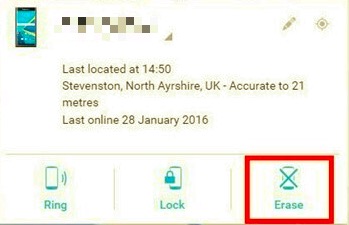
Metoda #2: Jak zresetować telefon LG w trybie odzyskiwania
Innym sposobem na zresetowanie telefonu LG jest użycie trybu odzyskiwania telefonu LG. To, co będziesz musiał zrobić, to ustawić go w trybie odzyskiwania? a następnie przywróć ustawienia fabryczne w telefonie LG. A po wykonaniu resetu wszystkie dane, które masz w telefonie LG, zostaną usunięte, a urządzenie powróci tak, jakby zostało nowo zakupione.
Proces wykonywania tej metody może być na początku trochę skomplikowany, ale kiedy już się do tego przyzwyczaisz, wszystko będzie dla ciebie łatwe. A dzięki temu po prostu idź dalej i wykonaj poniższe czynności, jak zresetować telefon LG.
Krok 1. Pierwszą rzeczą, którą powinieneś zrobić, jest wyłączenie telefonu LG i pozostawienie go na kilka sekund.
Krok 2. Następnie naciśnij Przycisk zasilania oraz Klawisz zmniejszania głośności w tym samym czasie przez co najmniej pięć sekund, aż na ekranie pojawi się logo LG.
Krok 3. A kiedy logo się pojawi, puść oba przyciski na jedną sekundę i naciśnij oba klawisze ponownie jednocześnie. Naciskaj oba klawisze, aż zobaczysz, że Twój telefon LG jest w trybie odzyskiwania.
Krok 4. A na ekranie zobaczysz wiele opcji. Możesz poruszać się po ekranie, używając przycisku zwiększania i zmniejszania głośności, a następnie wybierz opcję, naciskając przycisk zasilania lub przycisk Home. Następnie przejdź i wybierz opcję Wyczyszczenie danych / przywrócenie do ustawień fabrycznych a następnie wybierz tak opcja w razie potrzeby.
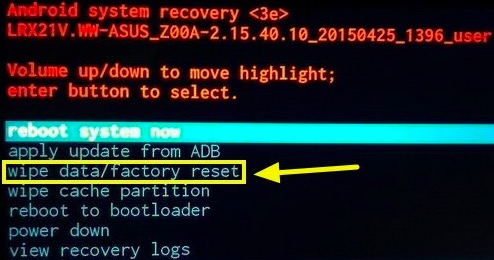
Krok 5. Po wybraniu opcji odczekaj kilka minut, ponieważ rozpocznie się proces resetowania telefonu LG. A po zakończeniu procesu resetowania możesz teraz przejść i wybrać Uruchom ponownie system Teraz, aby Twój telefon LG uruchomił się ponownie.
Po zresetowaniu telefonu LG w trybie odzyskiwania wszystkie dane zostaną usunięte z telefonu LG.
Metoda nr 3. Jak zresetować telefon LG za pomocą kodu przywracania ustawień fabrycznych?
Większość użytkowników LG właściwie nie wie o tej metodzie. Ale jak widzisz, możesz zresetować telefon LG, po prostu używając klawiatury telefonu LG. Gdy telefon LG jest zablokowany, ponieważ zapomniałeś kodu blokady telefonu LG. Dzięki temu możesz zresetować telefon za pomocą klawiatury telefonicznej bez konieczności korzystania z narzędzia Menedżer urządzeń Android, a nawet trybu odzyskiwania urządzenia. Wiadomo, że resetowanie telefonu LG jest bezproblemowe.
A nawet jeśli Twój telefon LG jest zablokowany, nadal możesz korzystać z klawiatury telefonu. Tutaj wystarczy wpisać kilka kodów i będziesz mógł zresetować telefon LG. A oto kroki, które musisz wykonać.
Krok 1. Po zablokowaniu telefonu LG po prostu przejdź dalej i uzyskaj dostęp do klawiatury w telefonie. Możesz to zrobić po prostu naciśnięcie dialera alarmowego na ekranie.
Krok 2. A kiedy dialer się uruchomi, możesz wprowadź kod fabryczny na swoim dialerze, aby przywrócić ustawienia fabryczne w telefonie LG. Po prostu naciśnij poniższe cyfry. Możesz użyć dowolnego z kodów, które wymieniliśmy poniżej, aby przywrócić ustawienia fabryczne telefonu LG.
2945#*#
1809#*101#
-
#668plus naciśnij Przycisk zasilania podczas wprowadzania kodu.
Krok 3. W pewnym momencie kody, które pokazaliśmy powyżej, będą działać tylko w niektórych modelach telefonu LG. Jeśli jednak żaden z powyższych kodów nie zadziałał, możesz skorzystać z tego kodu, ponieważ działa on na wszystkich typach urządzeń z Androidem.
*#*#7780#*#*
Używając dowolnego z kodów, które pokazaliśmy powyżej, będziesz mógł zresetować swój telefon LG. Musimy jednak również poinformować, że proces spowoduje również usunięcie wszystkich danych, które masz na swoim urządzeniu.
Część 2. Jak odzyskać usunięte dane po wykonaniu odzyskiwania na telefonie LG
Jak widzisz, daliśmy Ci najłatwiejszy, ale najbardziej niezawodny sposób na zresetowanie telefonu LG bez pocenia się. Teraz znamy obawy, które masz na myśli po zresetowaniu telefonu. A co z danymi, które zostały usunięte po zresetowaniu telefonu? O to też nie musisz się martwić, bo mamy dla Ciebie idealne rozwiązanie.
Jeśli martwisz się danymi, które utraciłeś podczas resetowania telefonu LG i zastanawiasz się, czy nadal możesz wrócić, oto najlepsze rozwiązanie, z którego możesz skorzystać. I to za pomocą FoneDog Odzyskiwanie danych Androida.
Android Data Recovery
Odzyskaj usunięte wiadomości, zdjęcia, kontakty, filmy, WhatsApp i tak dalej.
Szybko znajdź zagubione i usunięte dane na Androidzie z rootem lub bez.
Kompatybilny z ponad 6000 urządzeń z Androidem.
Darmowe pobieranie
Darmowe pobieranie

Pandemia FoneDog Odzyskiwanie danych Androida ma możliwość przywrócenia wszystkich usuniętych danych z telefonu LG po zresetowaniu. Będziesz w stanie przywróć swoje kontakty, zdjęcia, wiadomości tekstowe, pliki audio, historia połączeń i filmy. A dzięki temu narzędziu będziesz mógł zrobić wolny skanowanie, aby odzyskać wszystkie utracone dane bezpośrednio z telefonu LG bez konieczności tworzenia pliku kopii zapasowej.
Mając to na uwadze, oto kroki, które będziesz musiał wykonać, aby przywrócić cenne dane z telefonu LG za pomocą narzędzia FoneDog Android Data Recovery. Nie musisz się o nic martwić, ponieważ ten program jest najbezpieczniejszym i najskuteczniejszym narzędziem do przywracania utraconych danych z dowolnego urządzenia z Androidem.
Krok 1. Podłącz telefon LG do komputera i uruchom Android Data Recovery
Po prostu uruchom FoneDog Android Data Recovery, a następnie podłącz telefon LG do komputera za pomocą kabla USB.
Krok 2. Upewnij się, że włączyłeś debugowanie USB
Po podłączeniu telefonu LG do komputera musisz upewnić się, że masz włączone debugowanie USB na swoim urządzeniu. W ten sposób program będzie mógł wykonać skanowanie na Twoim telefonie LG. Nie musisz się martwić o debugowanie USB w telefonie. Ma to na celu upewnienie się, że Twój telefon zostanie wykryty.
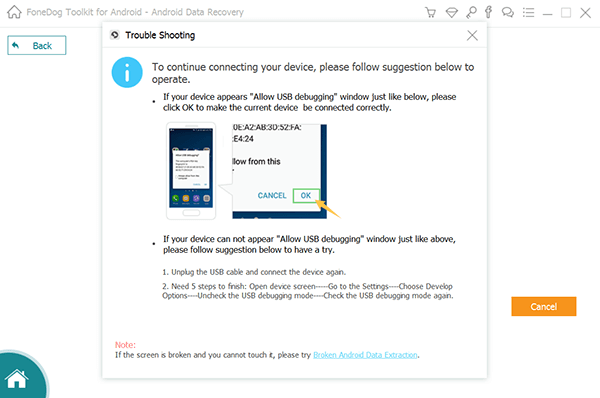
Krok 3. Wybierz plik danych, który chcesz odzyskać
Gdy program będzie w stanie wykryć telefon LG, FoneDog Android Data Recovery wyświetli listę plików danych, które możesz odzyskać z urządzenia. Tutaj wszystko, co musisz zrobić, to wybrać wszystkie pliki danych, które chcesz odzyskać. Wystarczy kliknąć pole obok niego, aby zaznaczyć je czekiem.

Krok 4. Zeskanuj swoje pliki danych
Po wybraniu plików danych, które chcesz przywrócić, kliknij Dalej na ekranie i rozpocznie się proces skanowania. Istnieją dwa rodzaje skanowania. Jeden jest przez szybki skan, a drugi polega na wykonaniu głębokie skanowanie. Jeśli jednak wybierzesz proces głębokiego skanowania, jego zakończenie zajmie więcej czasu niż w przypadku innego typu skanowania.
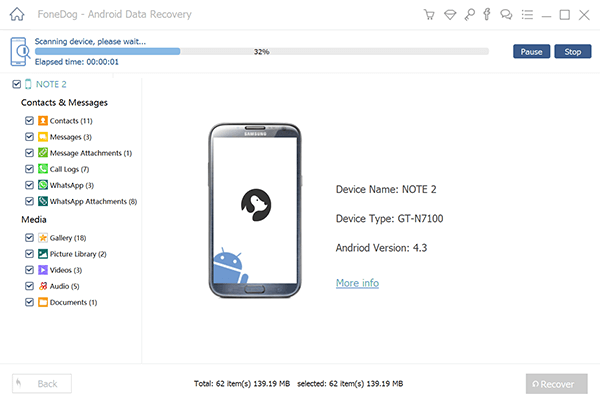
Krok 5. Wybierz dane do przywrócenia
Po zakończeniu procesu skanowania możesz teraz przejść do przodu i sprawdzić wszystkie dane, które FoneDog Android Data Recovery zeskanował z telefonu LG. Stąd po prostu idź dalej i wybierz dane, które chcesz przywrócić na telefonie LG.
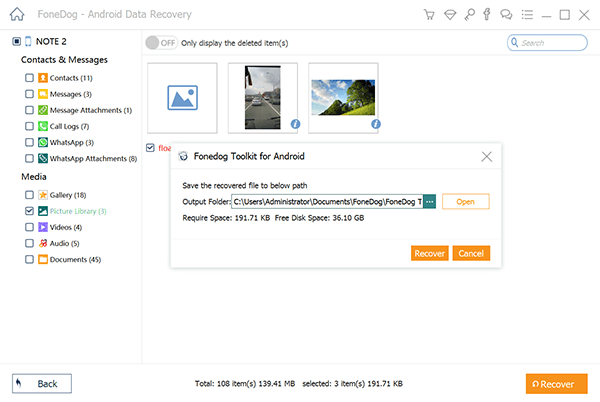
Krok 6. Przywróć dane w telefonie LG
Po wybraniu wszystkich danych, które chcesz odzyskać, przejdź dalej i po prostu kliknij wyzdrowieć i rozpocznie się proces przywracania Twoich danych. Wszystko, co musisz teraz zrobić, to poczekać na zakończenie procesu.
Ludzie również czytająPrzełom! Jak mogę odzyskać dane z Dead Phone w 2021 rokuRozwiązany: Jak odzyskać dane z pamięci wewnętrznej martwego telefonu
Część 3. Wniosek
Jak widać, resetowanie telefonu LG nie jest skomplikowaną rzeczą. Spowoduje to jednak usunięcie wszystkich danych, które masz na swoim urządzeniu. Ale z pomocą FoneDog Odzyskiwanie danych Androida, będziesz w stanie uzyskać te dane w mgnieniu oka.
Zostaw komentarz
Komentarz
Przeniesienie telefonu
Przesyłaj dane z iPhone'a, Androida, iOS i komputera do dowolnego miejsca bez żadnych strat dzięki FoneDog Phone Transfer. Takich jak zdjęcia, wiadomości, kontakty, muzyka itp.
Darmowe pobieranieGorące artykuły
- 6 sposobów: jak przywrócić ustawienia fabryczne systemu Windows 10 bez hasła
- Jak zresetować iPada do ustawień fabrycznych?
- Jak wykonać kopię zapasową telefonu Android na PC przed przywróceniem ustawień fabrycznych [2020]
- Kompletny i łatwy przewodnik dotyczący przywracania ustawień fabrycznych MacBooka Air
- Jak zresetować iPhone'a bez hasła i komputera
- Jak przywrócić iPhone'a z iCloud bez resetowania
- Twój przewodnik po resetowaniu iTunes w systemie Mac i Windows
- 3 proste sposoby twardego resetowania iPhone'a SE (2020)
/
CIEKAWYDULL
/
PROSTYTRUDNY
Dziękuję Ci! Oto twoje wybory:
Doskonały
Ocena: 4.7 / 5 (na podstawie 94 oceny)
